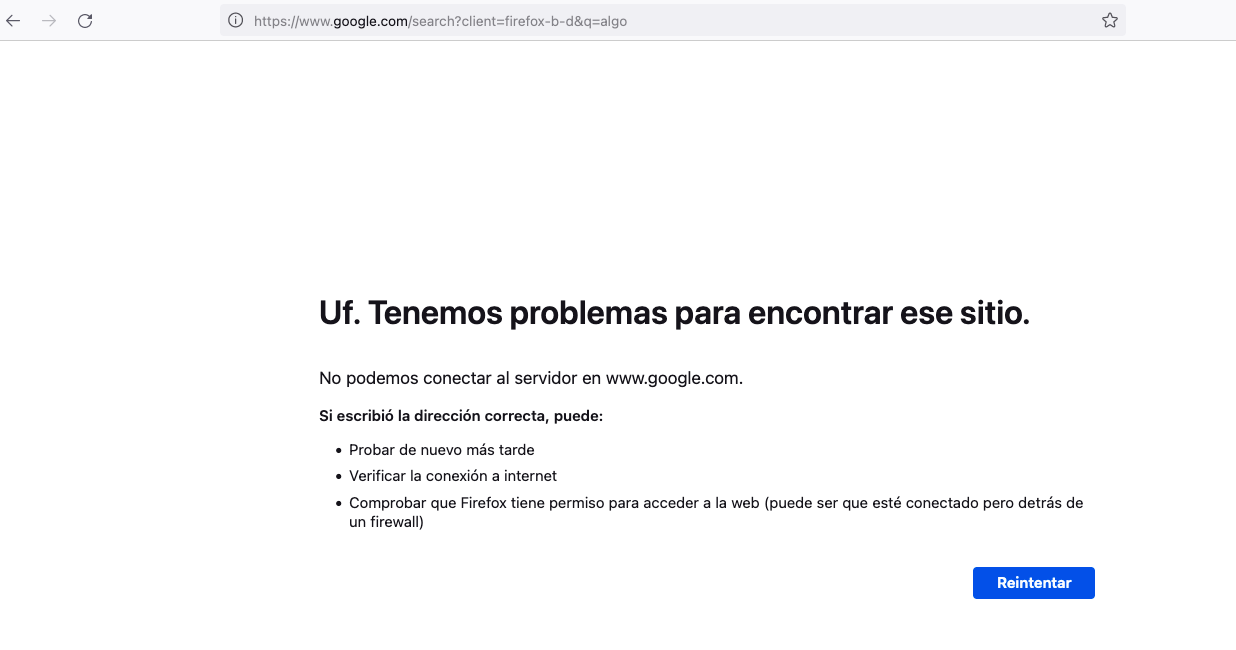buscador google.com en la barra de dirreciones no funciona
Hola, Tengo un problema con el buscador google en la barra de direcciones. Por ejemplo si pongo la palabra "algo", sale esta dirección "https://www.google.com/search?client=firefox-b-d&q=algo" pero termina con un error "Uf. Tenemos problemas para encontrar ese sitio."
Lo curioso es que cuando cambio .com por .es en la dirección, los resultado salen en seguida.
He reiniciado y reinstalado Firefox, pero sigue igual. Es muy frustrante, a ver si alguien tiene una idea, como solucionarlo, Gracias
모든 댓글 (1)
Hola:
La opción "Restablecer Firefox puede resultar muy útil para solucionar diferentes problemas. Esta característica te permite restablecer Firefox a su estado de fábrica guardando tus marcadores, historial, contreseñas, cookies y cualquier otra información esencial.
Nota: Si decides utilizar esta opción, perderás todas tus extensiones, personalización de barras de herramientas y alguna que otra configuración o preferencia que tengas establecida. Para obtener más información, consulta el artículo Restablecer Firefox - una forma fácil de solucionar muchos problemas.
Para restablecer Firefox, haz lo siguiente:
- Abre la página de Información para solucionar problemas utilizando uno de estos métodos:
- Haz clic en el botón de menú
 , en Ayuda
, en Ayuda  y selecciona Información para solucionar problemas. A continuación, se abrirá una pestaña que contiene toda la información para solucionar tus problemas.
y selecciona Información para solucionar problemas. A continuación, se abrirá una pestaña que contiene toda la información para solucionar tus problemas.
- Haz clic en el botón de menú
- Si no puedes acceder al menú Ayuda, escribe about:support en la barra de direcciones y te aparecerá la página sobre Información para solucionar problemas.
- En la esquina superior derecha de la página, debería aparecer un botón que pone "Restablecer o Refrescar Firefox". Haz clic en él.
- Firefox se cerrará. Tras el proceso de actualización, aparecerá una ventana con toda la información que se ha importado.
- Haz clic en Finalizar y Firefox se volverá a abrir.
¿Se ha solucionado el problema? ¡Informános y mándanos tus comentarios!
Gracias.
글쓴이 GerardoPcp04 수정일시